Cách sử dụng hàm COLUMNS trong Excel
Trong bài viết này, chúng ta sẽ tìm hiểu về cách sử dụng hàm COLUMNS trong Excel.
Hàm COLUMNS trả về số COLUMNS trong tham chiếu mảng hoặc ô trong Excel. Không giống như hàm COLUMN trả về số cột cụ thể của tham chiếu ô.
Cú pháp:
=COLUMNS(array)
Hãy chạy một số thử nghiệm về cách sử dụng hàm COLUMNS trong Excel
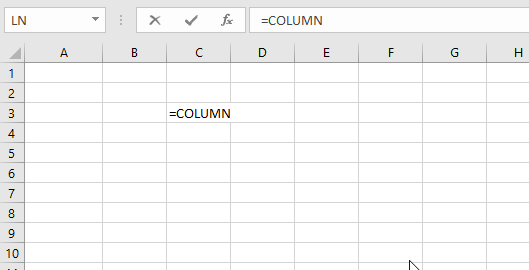
Như bạn thấy, chúng tôi đã chọn 3 hàng & 2 cột trong mảng. Vì vậy, nó trả về 2 là số cột trong mảng.
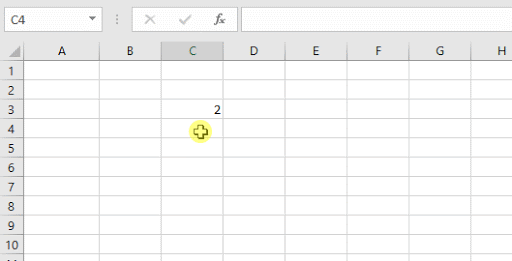
Như bạn thấy ở đây mảng chỉ có 1 cột. Vì vậy, nó trả về 1 số lượng COLUMNS trong mảng.
Ở đây, chúng tôi đã chọn một mảng lớn hơn một chút để đếm các cột trong bảng.
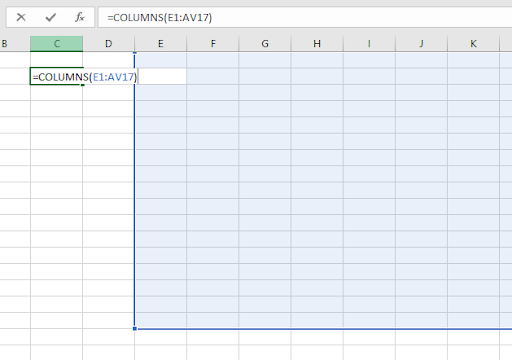
Nhấn Enter
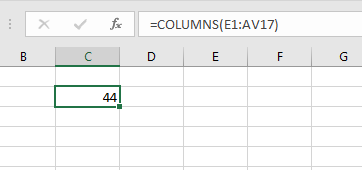
Như bạn có thể thấy số COLUMNS trong mảng trên là 44.
Bạn có thể sử dụng hàm COLUMNS trong Excel mà không cần sử dụng tham chiếu ô.
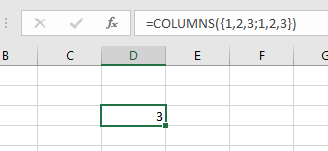
Excel sẽ đọc điều này giống như mảng có 2 hàng và 3 cột. Các giá trị dọc theo các cột được phân tách bằng dấu phẩy (,) và các giá trị của các hàng khác nhau được phân tách bằng dấu chấm phẩy (;) như hình dưới đây.
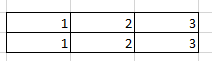
Bạn có thể sử dụng hàm COLUMNS với các hàm excel khác.
Như bạn có thể thấy từ các ví dụ trên rằng cách sử dụng hàm COLUMNS trong Excel.
Hy vọng bạn đã hiểu cách sử dụng hàm COLUMNS trong Excel. Khám phá thêm các bài viết về hàm tham chiếu ô trong Excel tại đây. Vui lòng nêu thắc mắc của bạn trong khung bình luận bên dưới.
Bài viết liên quan:
Bài viết phổ biến:
===